Uno dei metodi più efficienti per incrementare le interazioni con il tuo sito Web è quello di mantenerlo regolarmente aggiornato con nuovi contenuti, creando ad esempio articoli o tutorial.
Il contenuto che condividi deve fornire valore, quindi informazioni utili, al pubblico di destinazione, questa lezione ti aiuterà a pubblicare un primo post sul tuo sito vetrina tramite WordPress.
Creazione di un nuovo post
Innanzitutto, accedi alla Dashboard WordPress, quindi passa il mouse su "Post" e clicca su "Aggiungi nuovo". Si aprirà l'editor dei post dove potrai gestire tutte le impostazioni per l'editing e iniziare a scrivere.
Aggiungi un titolo al post
Insieme ad altri elementi, il titolo del post viene utilizzato dai motori di ricerca per determinare l'argomento di un contenuto, come impostazione predefinita WordPress lo inserirà tra i tag HTML title.
In altre parole, il titolo del post diventerà uno dei contenuti che i visitatori vedranno nei loro risultati di ricerca. Inoltre, WordPress utilizzerà il titolo del post come base per generare un permalink unico.
Oltre al titolo, i motori di ricerca traggono indizi dalle parole chiave che trovano nel permalink. Questo è un altro buon motivo per scegliere un titolo pertinente al contenuto del tuo post.
Ma ancora più importante, il titolo deve essere rilevante in base a ciò che hai scritto nel corpo del testo, altrimenti potrebbe essere respinto come spam e trascurato dai motori di ricerca.
Cerca di mantenere il titolo breve e accattivante. Come regola generale, punta a meno di 70 caratteri.
Visualizza e modifica il permalink del post
Il permalink è l'indirizzo Web da cui è possibile accedere al tuo post una volta pubblicato. Come suggerisce il nome, questo indirizzo è destinato ad essere permanente. Prenditi il tuo tempo per definirlo.
![]()
Di default il permalink viene generato automaticamente non appena creato il titolo del post e viene visualizzato direttamente sotto il titolo.
WordPress creerà una versione con codifica URL del titolo, tuttavia, se non vedi un permalink ma hai invece un link con un punto interrogativo all'inizio seguito da dei numeri (querystring) è consigliabile modificare le impostazioni del CMS per i permalink.
Puoi modificare il tuo permalink manualmente se lo desideri ma in generale, è meglio lasciar perdere a meno che tu non sappia cosa stai facendo.
Detto questo, è importante che il permalink sia rilevante per il titolo e il contenuto del post. Quindi, se modifichi un titolo:
- copia il nuovo titolo del post.
- Clicca sul pulsante "Modifica" accanto al permalink.
- Incolla il titolo che hai copiato, WordPress genererà quindi automaticamente un permalink per te.
Nota importante: dopo aver impostato il permalink e pubblicato il post, non modificare il permalink senza impostare un reindirizzamento permanente (Redirect 301).
Se modifichi il permalink senza un reindirizzamento i motori di ricerca e i visitatori del sito che arrivano al post tramite link originale riceveranno un messaggio di errore (Errore 404).
Il corpo del post (body)
Se hai familiarità con software per la videoscrittura come Word, aprendo l'editor di WordPress riconoscerai probabilmente alcune delle icone per la formattazione come il grassetto, il corsivo e l'allineamento del testo.
Per qualche ragione, come impostazione predefinita WordPress nasconde metà delle icone. Questi strumenti non sono da considerarsi opzionali, quindi clicca sull'icona a destra con l'etichetta "Attiva/disattiva barra degli strumenti" per visualizzarle tutte.
Paragrafi
L'elemento fondamentale di qualsiasi pagina di testo è il paragrafo. WordPress crea automaticamente un nuovo paragrafo ogni volta che premi "invio".
Potresti essere abituato a leggere lunghi paragrafi su libri e giornali, ma leggere sugli schermi dei computer è stancante.
Questo rende i paragrafi troppo lunghi penalizzabili in termini di SEO. Noterai come questo articolo utilizzi raramente paragrafi più lunghi di quattro righe. Come regola generale, ogni volta che introduci una nuova idea inizia con un nuovo paragrafo.
Intestazioni
Le intestazioni facilitano la lettura dei post e forniscono anche preziosi indizi sulle parole chiave più rilevanti ai motori di ricerca.
Usa le intestazioni ovunque sia opportuno suddividere i contenuti.
/https://www.html.it/app/uploads/2022/03/paragrafo.png)
Quando navigano sul Web le persone non leggono più del necessario, tendono invece a scansionare i titoli come scorciatoia per trovare le informazioni che stanno cercando.
L'uso di titoli pertinenti, brevi e accattivanti è un ottimo modo per invitare il lettore a leggere il resto del testo.
Elenchi
Utilizzare elenchi non ordinati (puntati) o ordinati (numerati) ovunque si disponga di contenuti strettamente correlati ma che devono essere separati.
Ad esempio: istruzioni dettagliate o un sommario.
/https://www.html.it/app/uploads/2022/03/elenco.png)
Gli elenchi facilitano anche la scrittura di frasi più brevi che sono più facili da leggere e comprendere.
Citazioni
Ogni volta che citi qualcun altro (o un altro sito web), seleziona il testo e premi il pulsante "cita", questo renderà chiaro ai motori di ricerca che si tratta di una citazione.

Fondamentalmente, l'uso delle citazioni rende chiaro che non stai cercando di far passare le parole di qualcun altro come tue.
Sul Web il plagio sarà trattato come contenuto duplicato dai motori di ricerca e penalizzato.
Enfatizzare il testo
Usa il grassetto e il corsivo per enfatizzare il testo, ma non esagerare.
Se usato con parsimonia il testo enfatizzato ha un significato leggermente maggiore per i motori di ricerca. In presenza di un'enfatizzazione eccessiva il testo diventerà difficile da leggere e potrà essere interpretato come spam.
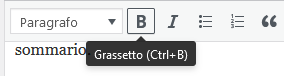
Aggiunta di collegamenti
I cosiddetti link interni aiutano a mantenere i visitatori più a lungo sul tuo sito Web.
Il collegamento a siti Web autorevoli può avvantaggiare la SEO, troppi link esterni ai tuoi post creeranno invece l'effetto contrario.

Ancora più importante, tutti i link che aggiungi al tuo post devono essere pertinenti al contesto in cui sono inseriti.
Non collegarti a siti che vendono abbigliamento se parli di Filosofia a meno che tu non abbia davvero una buona ragione per farlo: ad esempio, se stai discutendo di magliette che riportano le citazioni di autori noti.
Qualunque cosa tu faccia, resisti a qualsiasi tentazione di creare una pagina che non abbia altro che link.
Scegliere il titolo giusto
Tra gli stili di scrittura preimpostati quello predefinito è di solito "Paragrafo".
Quasi ogni tema WordPress utilizzerà automaticamente il titolo del post e genererà un'intestazione 1 (H1) per te.
In termini di SEO è preferibile utilizzare il cosiddetto schema a "cascata", quindi, se per il titolo è stato utilizzato il testo formattato in H1, bisognerà utilizzare l'H2 per contrassegnare le sezioni chiave del post.
Le intestazioni sono gerarchiche e dovrebbero quindi essere mostrate sempre consecutivamente. Non mischiare mai un livello di intestazione in un documento. Ad esempio, se non hai ancora utilizzato un H2 nel tuo post, non essere tentato di passare direttamente all'utilizzo di H3.
Utilizzare le categorie
Le categorie servono per catalogare e inserire correttamente gli articoli e i post in una determinata sezione tematica del sito.
Per esempio, se stai inserendo un post che parla della vendita di un servizio Internet, e non hai ancora creato nessuna categoria, come impostazione predefinita WordPress inserirà l'articolo nella categoria provvisoria "Nessuna categoria".
Clicca su "Aggiungi nuova" nel modulo a destra per dare un nome alla categoria, e impostala come "Categoria Genitore". Puoi impostare anche delle sotto-categorie e utilizzare la categoria Genitore come loro contenitore.
Pubblicare il post
In alto a destra della pagina di modifica del post c'è una sezione chiamata "Pubblica".
Usa il pulsante "Anteprima" per vedere come apparirà il tuo lavoro quando sarà finalmente pubblicato. Spesso trovo più facile individuare gli errori in modalità anteprima che nell'editor dei post.
Se ritieni che il post non sia ancora pronto per la pubblicazione salvalo come bozza tramite il pulsante "Salva bozza". WordPress salva il tuo lavoro periodicamente ma non fare affidamento su di esso, assicurati invece di usare regolarmente il pulsante di salvataggio.
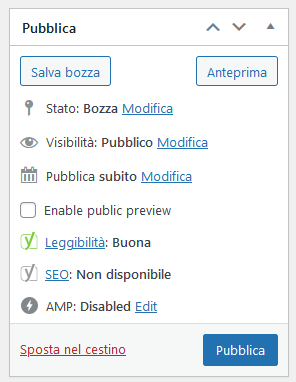
Se ti senti pronto, premi "Pubblica" e condividi i tuoi contenuti.
Se invece non vuoi pubblicare subito clicca su "Modifica" accanto a "Pubblica immediatamente", puoi scegliere una data e un'ora per la pubblicazione futura. Il pulsante "Pubblica" si trasformerà quindi in un pulsante "Pianifica".